איך נחסוך VLOOKUP כאשר משתמשים בטבלת PIVOT ?
במדריך הבא, אני הולך לדבר בפעם הראשונה על מודל הנתונים באקסל.
כהרגלי בקודש, אני לא הולך להכביר במילים, ובתיאוריה, אלא לקפוץ מייד לדוגמה מעשית, שימושית, שלדעתי רלוונטית לכל משתמש אקסל, בעבודה היומיומית שלו. ורק לאחר מכן, אסביר בקצרה את התיאוריה.
בואו נתחיל…
תיאור המקרה הרלוונטי: אנחנו רוצים לעשות סיכום ב-PIVOT לפי עמודה שנמצאת בטבלה אחרת
מכירים את זה שאנחנו עושים טבלת PIVOT, ורוצים לסכם משהו לפי עמודה שנמצאת בטבלה אחרת.
ואז… צריך להתחיל לעשות VLOOKUP בטבלה האחרת, וליצור את ה-PIVOT מחדש (או להגדיר את מקור הנתונים שלו מחדש).
כמה דוגמאות, אני בטוח שאחת מהן תזכיר לכן מקרה דומה אצלכם:
- יש לכם טבלה של מכירות לפי סניפים ואתם רוצים לסכם לפי מחוזות (כל מחוז מכיל מספר סניפים).
- יש לכם טבלה של עובדים לפי תעודת זהות, ובטבלה אחרת יש את הכתובות של כל העובדים, לפי תעודת זהות.
- יש לכם טבלה של מכירות לפי עובדים, ובטבלה אחרת עובדים לפי מחלקות, ואתם רוצים לסכם את המכירות לפי מחלקות.
וכדומה…
המשותף לכל המקרים האלו - שבכולן, היינו חושבים קודם כל על להוסיף לטבלה המקורית עמודה עם נוסחת VLOOKUP (או שילוב של INDEX+MATCH) שמביאה את המידה מהטבלה השניה, ורק אז היינו פונים לעשות (שוב) את הסיכום באמצעות PIVOT.
אז, הפעם נראה איך אפשר להימנע מזה, ולתת ל-PIVOT לעשות את זה עצמאית.
הפתרון: מודל הנתונים באקסל
אני אדגים על מקרה כזה : טבלה של מכירות לפי סניפים, ובטבלה אחרת יש לי איזורים. כלומר כל סניף שייך לאיזור (או במילים אחרות, בכל איזור יש מספר סניפים).
אנחנו ניצור את טבלת ה-PIVOT בצורה רגילה לחלוטין. אך עם שינוי אחד :
- נלחץ על תא כלשהוא בתוך טבלת המכירות (אני מניח שהיא מוגדרת כטבלת אקסל)
- הוספה > ואז נלחץ על PIVOT TABLE
- ובמסך שנפתח נסמן ב-V את האפשרות הוסף נתונים אלה לנתונים ולמודל

- ניצור את ה-PIVOT שלנו כרגיל
- וכאשר נרצה להוסיף את הנתונים מהטבלה השניה, כלומר בדוגמה שלי - את האיזור, אז נלחץ על הלשונית הכל ונבחר שדה רצוי מתוך טבלה אחרת.
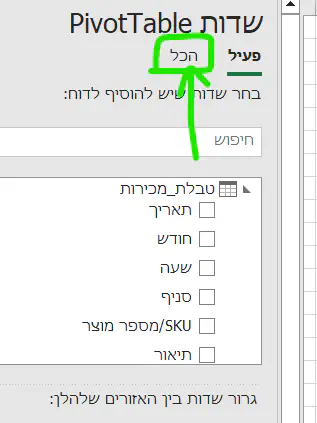
- כאן מגיע השלב המעניין, אקסל יציג הודעה שאומרת יתכן שיהיה צורך בקשרי גומלין בין טבלאות - נלחץ על יצירה ונגדיר לאקסל שהשדה סניף הוא השדה שמשותף בין הטבלאות. לאחר שנאשר, נראה שטבלת ה-PIVOT מסתדרת בצורה יפה, “ומבינה” את הקשר.
הסבר - מה זה מודל נתונים ? ואיפה מנהלים אותו בתוך אקסל ?
מה בעצם עשינו ? מהו מודל הנתונים ?
אקסל מאפשר בגירסאות האחרונים לנהל מאגר של נתונים (לאו דווקא מתוך אקסל, אלא מתוך מקורות רבים) וגם מאפשר להגדיר מה הקשר בין הטבלאות.
אני לא ארחיב את היריעה כעת, על סוגי הקשרים (יש כמה סוגי קשרים), ורק אציין שבהנחה שהקשר מוגדר נכון, אז אקסל יכול לאפשר לנו להציג בטבלת פיבוט נתונים מכל מגוון הטבלאות שנמצאות בתוך המודל.
כלומר, למעשה המודל, הוא איסוף \ לקט \ קיבוץ של נתונים מהרבה מקורות, שאקסל מאפשר לנו להגדיר את הקשר בין הטבלאות השונות.
במידה ורוצים לנהל את זה, אפשרי לגשת אל: נתונים > נהל מודל נתונים. ושם אפשרי גם למחוק קשרים, לערוך אותם ולראות גם תרשים את הקשרים בין הטבלאות (ERD).
בהצלחה!
